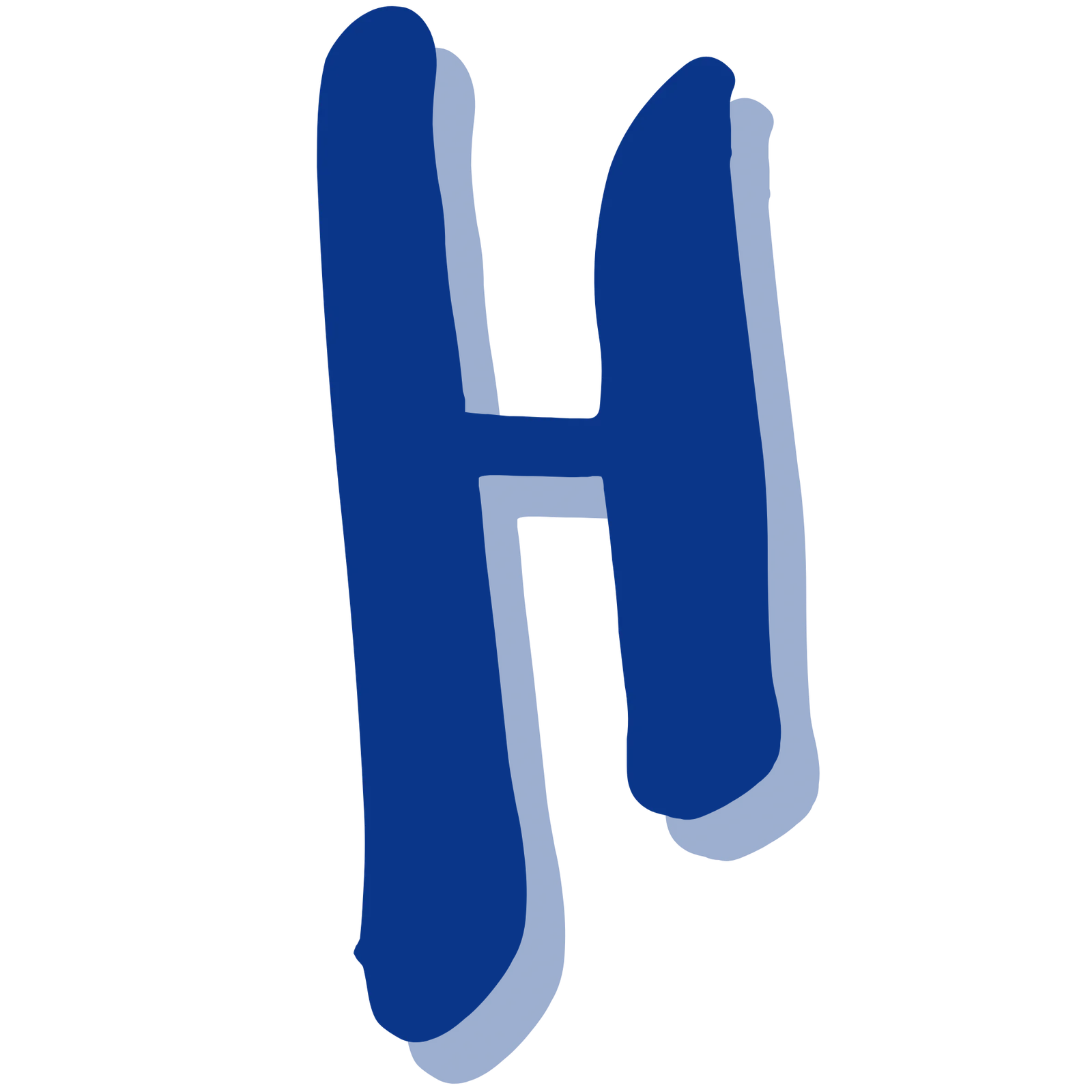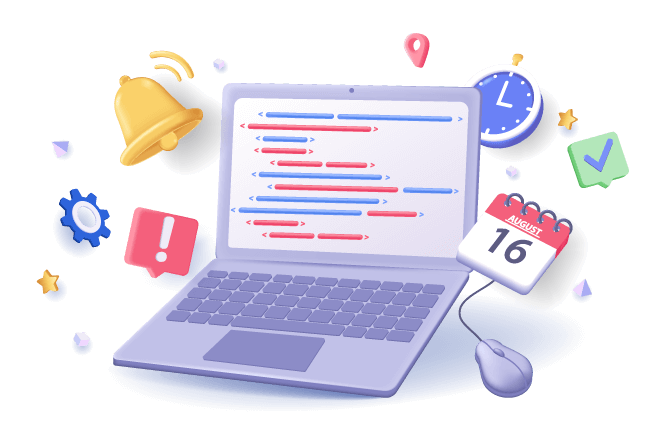Laptop untuk zaman now pastinya memerlukan perangkat untuk memberikan fitur menarik yang gak cuma berguna, tapi juga menghibur. Salah satu fitur yang lumrah di masukkan ke dalam laptop adalah webcam. Webcam adalah sebuah kamera yang di taruh di dalam perangkat laptop yang di gunakan kebutuhan si pemakai seperti meeting, pembelajaran daring, sekolah online dll.
Sejarah Webcam
Sesuai namanya, webcam adalah gabungan kata dari web dan camera. Web adalah website yang lekat citranya dengan komputer, sedangkan camera ialah kamera. Jadi bisa diartikan, webcam adalah kamera yang ada di dalam komputer. Webcam adalah kamera video kecil yang terhubung ke komputer, biasanya lewat USB. Fungsinya beragam, mulai dari video conference, chatting tatap muka, hingga home monitoring. Dengan webcam, kamu bisa ngobrol langsung saat chatting, seperti di dunia nyata. Bahkan, stasiun TV bisa pakai webcam untuk wawancara langsung jarak jauh.
Selain itu, webcam juga berguna untuk memantau rumah 24 jam. Sebenarnya, sejarah webcam gak di awali dengan visi dan impian besar, malah alasan webcam di ciptakan serta kegunaan awalnya cukup konyol: untuk memantau sebuah warung kopi. Webcam pertama di dunia bernama Xcoffee, di buat tahun 1991 oleh Quentin Stafford-Fraser dan Paul Jardetzky. Awalnya, kamera ini di gunakan untuk memonitor stok kopi di luar Trojan Room di University of Cambridge.
Di jaman belum ada ojek online dan pengantaran makanan secara daring, mereka yang mau minum kopi atau cari makan harus langsung datang ke tempatnya. Jika makanan atau minumannya habis, ya terima nasib aja. Pada 1993, Xcoffee akhirnya bisa terhubung ke Internet berkat bantuan Daniel Gordon dan Martyn Johnson. Ide simpel tapi revolusioner ini menjadi awal dari teknologi webcam modern. Dari sebuah alat yang di pakai untuk memantau sebuah warung kopi, webcam menjelma menjadi salah satu komponen penting dalam komputer dengan fitur yang semakin baik hingga saat ini.
Jenis-Jenis Webcam & Kegunaannya
Bagi orang awam, mungkin kita hanya melihat webcam punya satu jenis. Tapi ternyata, webcam punya banyak banget jenis yang memiliki kegunaan serta fitur yang berbeda satu sama lain. Penasaran, kira-kira apa aja webcam-webcam tersebut?
Berikut adalah jenis-jenis webcam dan juga kegunaannya:
- Serial and Parallel Port Webcam Kamera jadul yang sudah tidak di produksi, kualitas gambar dan frame rate rendah.
- Webcam Mudah di gunakan, mendukung Plug and Play (PnP), dan langsung terhubung via USB tanpa perlu mematikan komputer.
- Firewire and Card-Based Webcam Membutuhkan video capture device untuk hasil frame rate tinggi (24–30 fps), namun harganya cukup mahal.
- Network and Wireless Camera Bisa langsung terhubung ke jaringan tanpa perlu komputer, ideal untuk LAN atau jaringan modem.
Baca Juga: Sejarah Komputer: Dari Mesin Raksasa Hingga Laptop di Genggamanmu!
Fungsi Webcam
- Video Conference Populer untuk tatap muka virtual saat bekerja atau belajar.
- Kelas Daring Mempermudah guru dan murid selama pembelajaran online.
- Meeting Kerja Online Di gunakan untuk komunikasi jarak jauh yang lebih efektif.
- Video CallMenampilkan gambar jernih saat panggilan melalui laptop atau PC.
- Live Streaming Cocok untuk gamers dan content creator yang butuh gambar real-time.
- Keamanan Rumah Di gunakan untuk home monitoring 24 jam dengan koneksi Wi-Fi.
- Pengenalan Wajah Fitur untuk membuka kunci perangkat tanpa password.
Kerusakan Pada Webcam Laptop
Webcam laptop pada era sekarang sangat penting yang di gunakan untuk berbagai kegiatan seperti meeting, pembelajaran online, live show dll. Apabila kegiatan tersebut akan berjalan tiba tiba webcam mati total, tidak terdeteksi atau buram dan lainnya sebagainya . Berikut penyevab webcam rusak dan Langkah Langkah awal memperbaikinya :
Webcam tidak bisa tampil :
Penyebabnya mungkin bisa dari driver webcam itu sendiri . Coba di update os pada laptop lewat menu setting kemudian cari opsi update windows. Apbila tidak bisa lakukan pencarian driver sesuaikan seri laptopmu kemudian install driver tersebut.Sampai benar benar dalam device manager menampakkan webcam yang terinstall. Langkah selanjutnya bisa lewat menu run tekan tombol taskbar logo windows Bersama sama huruf R kemudian masukkan web cam atau camera.
Webcam / camera buram
Seringkali webcam/ camera laptop buram ini mungkin bisa di akibatkan karena kotor atau resolusi pengaturan dalam webcam tidak di atur dengan baik. Untuk kotor bisa di bersihkan dengan cotton but atau tisu di lapisi dengan cairan missal kayu putih sampai benar benar bersih. Sedang untuk pengaturan bisa di setting lewat aplikasi webcam tersebut.
Hardware webcam rusak
Untuk masalah hardware web cam rusak kita jangan sekali memvonis cek terlebih dahulu untuk os maupun driver apabila benar benar rusak dengan indikasi lampu web tidak menyala atau tidak mengeluarkan gambar. Ini bisa diatasi tetapi harus berhati hati. Baiknya menghubungi service laptop terdekat untuk bisa ditangani secara professional lebih lanjut
Dapatkan Rekomendasi Terbaik di Hanzcom Laptop
Proses mencari Service laptop terbaik sesuai kebutuhan memang penuh pertimbangan. Jika kamu masih merasa bingung, berkonsultasi dengan ahlinya adalah jalan terbaik. Di Han zcom Laptop kami ahli dalam service laptop di Kota depok Tim kami siap membantumu menganalisis kerusakan laptopmu dengan cepat tepat . Untuk biaya biasanya akan disampaikan setelah pengecekan untuk mendapatkan persetujuan dari customer. Apabila tidak berkenan terhadap biaya dan Tindakan yang kan dilakukan pengecekan free.
Kami juga memiliki beragam pilihan laptop bekas berkualitas yang telah melalui pengecekan ketat, sehingga kamu bisa mendapatkan performa tinggi tanpa harus merogoh kocek terlalu dalam, bahkan untuk kategori laptop budget 1 jutaanj. Kunjungi Hanzcom Laptop untuk mendapatkan laptop yang benar-benar kamu butuhkan